想必有些才接触AutoCAD这款软件的朋友,使用时还不太了解修改线条图层的操作,小编今天就带来AutoCAD修改线条图层的图文操作步骤,感兴趣的小伙伴们一起看一下吧!
打开AutoCAD。CAD中有不同操作界面,界面不同,操作方法不相同。首先介绍“草图与注释”界面,打开该界面后,可在命令行输入“_layer”,可弹出图层特性管理器。
然后在“草图与注释”界面也可通过菜单栏进行操作,在“图层”选项框中,点击“图层特性”按钮,即可弹出图层特性管理器。
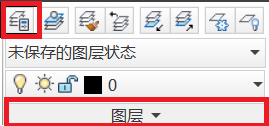
接着在图层特性管理器中,点击新建图层按钮或者ALT+N快捷键,即可新建图层。在新建图层中,就能进行命名、线型、线宽、颜色等操作。
这时在“AutoCAD经典”界面中,在命令行输入“_layerstate”命令,可弹出图层状态管理器。
在“AutoCAD经典”界面,菜单栏里直接点击“图层状态管理器”按钮,也可弹出该管理器。弹出管理器窗口后,就能进行相应操作。

最后在弹出管理器后,可新建一个图层。点击“新建”按钮后,对该图层进行命名,命名完成后,点击“编辑”按钮。就能进行相关操作。可根据需要进行设置,每个图层颜色最好不一样,已进行区分。





























































































